Куда сохраняются файлы с WhatsApp на компьютере?
Где на компьютере хранятся файлы с Whatsapp
Мессенджер Вотсап – один из первых мессенджеров, которые появились на современных смартфонах. Разработчики не стояли на месте и достаточно быстро создали браузерную и клиент-версию для ПК. Трудно переоценить популярность этого мессенджера, миллиарды человек по всему миру пользуются им ежедневно, общаются, пересылают данные и разный контент. В этом материале мы разберем, где этот контент оседает. А если конкретнее – где хранятся фото WhatsApp на компьютере и как их найти.
- Где хранятся фото из Ватсап на ПК
- Из веб-версии
- Из WhatsApp для Windows
- Как найти нужную фотографию
Где хранятся фото из Ватсап на ПК
Ответ на этот вопрос зависит от того, какую версию мессенджера мы используем: браузерную или устанавливаемую.
Браузерная версия не требует установки (но требует синхронизации с мобильным WhatsApp) и открывается просто как обычная веб-страница. Клиентская программа WhatsApp для ПК скачивается, устанавливается, синхронизируется, а затем запускается как отдельное приложение.
Рассмотрим, куда попадают фото из Ватсап в каждой из этих версий.
Из веб-версии
Итак, допустим, пользователь прислал фотографию и ее необходимо сохранить. Для этого необходимо пройти пару простых шагов:
- кликнуть левой кнопкой мыши на картинку, чтобы развернуть ее;
- нажать кнопку «Загрузить» в правом верхнем углу экрана (иконка со стрелкой вниз).
Куда Ватсап сохраняет фото на компьютер по умолчанию? В веб-версии это зависит только от настроек браузера.
Если вы не меняли настройки своего браузера, то вероятно скачанный файл попадет в папку: Локальный диск (С:) – Пользователи – Имя пользователя – Загрузки.
В любом браузере можно изменить эту директорию. Например в Хроме это делается так:
- три точки в правом верхнем углу – «Настройки»;
- «Дополнительные» – «Скачанные файлы»;
- «Папка» – «Изменить».
Там же можно поставить флажок «Всегда указывать место для скачивания», чтобы браузер каждый раз спрашивал вас, в какую папку вы хотите сохранить файл.
Из WhatsApp для Windows
Сохранить картинку, полученную через установленный на компьютере Ватсап, можно тем же способом, что и в веб-версии: развернуть и нажать «Загрузить». А можно чуть иначе:
- навести курсор мышки на фото, но не кликать;
- обратить внимание на правый верхний угол фотографии, где появится такая галочка;
- нажать на эту галочку и выбрать «Загрузить».
Кстати, в веб-версии этот способ тоже работает.
Важное отличие установленной версии – она всегда спрашивает, куда сохранить файл. Да, по умолчанию она предлагает дефолтную папку «Загрузки», но без подтверждения ничего туда не отправляет.
Как найти нужную фотографию
Найти нужное фото можно точно так же, как и любой другой файл на компьютере – при помощи функции поиска.
Если вы пользуетесь стандартным Проводником Windows, то:
- открываете Проводник (Win + E);
- кликаете на диск D (или любой другой, на котором вы обычно храните фото);
- справа вверху в поисковом окошке пишете WhatsApp Image и жмете Enter.
По умолчанию фотографии в WhatsApp называются по следующему шаблону: WhatsApp Image 2021-07-13 at 21:35:04.jpeg.
Соответственно, по запросу WhatsApp Image можно найти все фото, а по дате отыскать нужное. Конечно, фотографии можно переименовывать, и в таком случае искать по дефолтному названию бессмысленно.
Если нового названия вы не помните даже примерно, то логичнее будет искать по месту. Место можно задать широко – например, сразу весь диск D. Или можно подсмотреть в браузере, какая папка для сохранения файлов указана там.
На примере Оперы:
- Меню – Настройки;
- Дополнительно – Браузер;
- пролистать вниз до Загрузки и посмотреть папку Местоположение.
Хром мы разбирали чуть выше, в разделе про веб-версию, а в других браузерах всё делается аналогичным образом.
Где хранятся файлы ватсап на компьютере
По умолчанию, фотографии и видео, которые вы получаете в WhatsApp автоматически сохраняются в папке «Фотографии» вашего телефона.
Чтобы отключить сохранение медиафайлов в папке «Фотографии», откройте WhatsApp > дополнительно > настройки > чаты и звонки > Сохранить медиа. Если вы отключите Сохранить медиа, ваши медиафайлы будут доступны только в ваших WhatsApp чатах. Эти файлы будут удалены, если вы переустановите WhatsApp, и вы не сможете перенести их на новое устройство в случае необходимости.
После того, как медиафайлы загрузились:
- Ваши фотографии и видео автоматически сохраняются в папке WhatsApp в «Фотографиях» вашего телефона. Если у вас есть SD карта, вы можете выбрать сохранение медиафайлов на вашу SD карту выбрав в телефоне Настройки >система >контроль памяти (Хранилище для Windows 10 Mobile).
- Вы можете получить доступ к вашим голосовым сообщениям и аудиофайлам используя файловый менеджер. В приложении файловый менеджер откройте SD карта или Телефон >Фотографии >WhatsApp. На Windows Phone 8.0 нет возможности сохранить аудиофайлы, они будут доступны только в ваших WhatsApp чатах.
- Если вы используете Windows Phone 7, то ваши изображения будут автоматически сохраняться в папку Сохраненные изображения в ваших альбомах. Видео не могут быть сохранены на вашем устройстве.

На сегодняшний день самыми популярными мессенджерами являются Telegram, WhatsApp, Viber. Эти мессенджеры имеют как мобильные, так и настольные приложения. Сегодня мы продолжим тему компьютерной криминалистики и узнаем, где в настольной версии Telegram, WhatsApp, Viber хранятся пароли.
Где хранятся файлы Telegram
Telegram — это облачное приложение. Все чаты находятся в облаке. Частично чаты можно найти на мобильных устройствах.
Файлы настольной версии приложения Телеграм в Windows 8 и Windows 10 находятся в папке:
 Папки Telegram на компьютере
Папки Telegram на компьютере
Кроме подпапок в этой папке находятся два файла:
- Исполняемый файл — Telegram.exe
- Файл журнала — log.txt
 Фрагмент файла log.txt
Фрагмент файла log.txt
Вложенная папка D877F783D5D3EF8C содержит файлы.
 Файлы в подпапках D877F783D5D3EF8C
Файлы в подпапках D877F783D5D3EF8C
Не удалось определить их содержимое. Вероятно, эти файлы являются временными файлами настольной версии Telegram. Выглядит так, что они зашифрованы.

Все эти файлы имеют заголовок 54 44 46 24 21 4A 0F.
Где хранятся файлы WhatsApp
WhatsApp хранит чаты для пользователей. Новые сообщения чата хранятся в облаке WhatsApp и могут быть получены оттуда.
Папка WhatsApp на компьютере в версиях Windows 8 и Windows 10:

Файл журнала установки WhatsApp находится в:
Базы данных подпапок находятся в файле SQLite — Databases.db. Но этот файл не содержит контактов или чатов.
Другие подпапки содержат временные файлы рабочего стола WhatsApp.
Наиболее интересным папка Cache.
 Файлы в подпапке Cache
Файлы в подпапке Cache
В папке лежат разные файлы. Файл data_2 содержит аватары пользователей.
 Аватары пользователей в папке WhatsApp
Аватары пользователей в папке WhatsApp
и ссылки на счета участников (включая номера телефонов членов)

Остальные файлы в подпапке Cache могут быть изображениями, видеороликами и документами, которыми пользователи обмениваются в чатах. Выглядит так, что файлы зашифрованы. Как правило, в этих файлах помимо зашифрованного контента вы можете найти те же ссылки:
Где хранятся файлы Viber
Viber хранит чаты на устройствах. Новые сообщения чата хранятся в облаке Viber и могут быть получены оттуда.
Файлы десктоп версии Viber в Windows 8 и Windows 10 находятся в папке:
Если имя одной из подпапок является номером телефона владельца этой учетной записи Viber.
 Папка Viber на компьютере
Папка Viber на компьютере
В папке ViberPC есть файл config.db, который содержит таблицы


В подпапке с именем, которое совпадает с номером телефона владельца учетной записи Viber, есть:
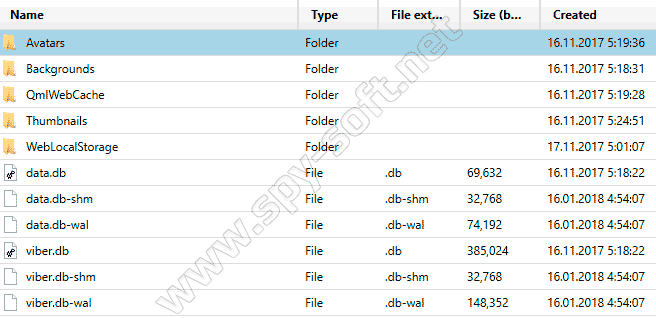
Вероятно, файл содержит вспомогательные данные, необходимые для правильной работы этого мессенджера.
Файл viber.db, содержащий Viber Calls, Viber Chat Messages, Viber Contacts (эта информация может быть извлечена с помощью AXIOM (Magnet Forensics) или Belkasoft Evidence Center (Belkasoft). При исследовании файла viber.db с помощью SQLite Viewer из него можно извлечь дополнительную информацию:
- дополнительная информация о настройках программы ViberPC;
- информация о загруженных и загруженных файлах;
- chat информация;
- восстановленные чаты;
- версия Instant Messenger;
- и т.д.

В подпапке Аватары — аватары пользователей Viber.
В подпапке фоны — фоновые изображения чата.
Вложенная папка Thumbnails содержит эскизы изображений, которые были загружены пользователем Viber.
Выводы
Разработчики мессенджеров заявляют, что чаты частично или полностью хранятся на устройствах. Однако это утверждение неверно для приложения Telegram Desktop и приложения WhatsApp Desktop.

Периодически у пользователей возникает вопрос, где хранятся сообщения WhatsApp на Андроид? Это нужно, например, для того, чтобы успешно восстановить архив с перепиской после переустановки приложения.
Итак, хранить архив с перепиской WhatsApp можно в нескольких местах:
- На SD-карте памяти;
- В памяти самого устройства;
- В хранилищах Интернета.
К сожалению или к счастью, но на центральных серверах WhatsApp переписка не хранится. С одной стороны, это исключает возможность восстанавливать историю сообщений при переходе с одного устройства на другое. С другой же, некоторые пользователи чувствуют себя спокойнее, зная, что ни одно сообщение не выйдет за пределы телефона, и никто не получит доступ к переписке.
В Интернете
Можно использовать хранилище Google-диск. Для этого необходимо, чтобы телефон и само приложение были синхронизированы с данным сервисом. И, конечно же, чтобы сам пользователь имел аккаунт там. «Яблочники» же могут использовать аналогичный облачный сервис iCloud и архивировать историю чата в любое время. Несколько непривычный способ – отправка архива самому себе по электронной почте. Для того, чтобы это сделать, нужно перейти на экран нужного чата, прокрутить его вниз и выбрать пункт «Экспорт чата». Останется ввести адрес электронной почты и нажать на «Отправить». Здесь же можно выбрать параметр, архивировать переписку со всеми вложениями или только тексты.
Внутри устройства или на карте памяти
Но, как правило, пользователи предпочитают сохранять переписку либо на самом устройстве, либо на внешней SD-карте. Последний вариант удобен тем, что можно перенести весь архив на любое другое устройство. Архивация происходит автоматически раз в день.

Таким образом, ответ на вопрос, где хранятся сообщения WhatsApp, довольно прост. В любое время можно перенести историю сообщений на другое мобильное устройство или, например, восстановить из архива старую переписку. Правда, если не переносить файлы архивов в другие папки, папка Databases очищается автоматически через неделю. Восстановить данные в этом случае уже не получится.
ГДЕ ХРАНИТСЯ ПЕРЕПИСКА ВАТСАП
Не только из простого любопытства пользователей может интересовать, где хранится переписка WhatsApp. Это может пригодиться, например, и при чистке хранилища, и при выполнении полной переустановки программы.

Так где же Ватсап хранит всю переписку
Разработчики WhatsApp предусмотрели возможность резервного сохранения истории переписки на облачных сервисах – в Google хранилище или в iCloud. Для пользователей Android и iOSсоответственно. Причем, можно осуществить резервное копирование сообщений в ручном режиме в любое время, либо автоматически. Автоматическое копирование происходит ровно в три часа ночи. А для ручного архивирования потребуется:
- запустить мессенджер WhatsApp на мобильном устройстве;
- перейти в Меню – три вертикально расположенные точки в верхнем углу дисплея;
- затем нужно будет осуществить переход по пунктам: Настройки – Чаты – Резервная копия чатов;
- и в новом экране нажать на зеленую кнопку «Резервное копирование».



Еще одним местом, где хранятся сообщения WhatsApp, является SD карточка. И лежат все данные по адресу: /sdcard/WhatsApp/Databases. Так что в случае чего можно будет заходить в эту папку – и, например, периодически осуществлять ее чистку вручную.
Впрочем, для сохранения видео можно сделать исключение, если:
- запустить программу WhatsApp;
- нажать на служебную кнопку в виде трех точек в верхней части дисплея;
- выбрать пункт «Настройки»;
- и в новом экране – Чаты – Резервная копия чатов;
- здесь можно убрать или наоборот установить флажок рядом с пунктом «Видео» — то есть разрешить или запретить копировать полученные видео файлы.

По заверениям самих разработчиков, Ватсап не использует практику сохранения истории переписки на своих серверах. Это делается в целях безопасности – чтобы никто не мог взломать сервер компании и получить доступ к чужим сообщениям. Так что в случае удаления истории сообщений восстановить ничего, увы, не получится.
В общем, если знать, где хранятся сообщения Ватсап, можно будет более гибко использовать это приложение на своем устройстве.
Где хранятся данные WhatsApp на компьютере?
Папка «Загрузки» является стандартным каталогом, где WhatsApp хранит фото на компьютере или любые другие файлы.
Куда сохраняются файлы с Ватсапа на компьютере?
В доступном формате для просмотра ваши фото на компьютере не хранятся. Все фото хранятся на вашем устройстве — планшете или смартфоне. Кэш фото хранится на компьютере в папке Cache, только он закодирован в файлы.
Как скачать файлы с WhatsApp на компьютер?
Как с WhatsApp перекинуть файлы на ПК
- Запустите любой браузер, установленный на вашем ПК.
- В адресную строку браузера введите ссылку: web.whatsapp.com.
- Возьмите в руки смартфон и следуйте инструкциям на этой странице. Запустите приложение WhatsApp. …
- Во всплывшем меню выберите WhatsApp Web.
- Наведите камеру на QR-код на экране вашего монитора.
Где хранится история переписки WhatsApp?
В Android WhatsApp хранит переписку зашифрованной в памяти телефона. Чтобы ее найти, зайдите в корневой раздел вашего устройства через проводник и найдите там папку WhatsApp. Внутри будет еще одна директория с названием Databases. Здесь хранятся все переписки и резервные копии.
Где хранятся статусы WhatsApp?
Выберите и перейдите в папку. Status. Отсюда вы должны найти все статусы, которые WhatsApp сохранил на вашем телефоне («/storage/emulated/0/WhatsApp/Media/. Statuses»).
Куда сохраняются файлы с Ватсапа на айфоне?
По умолчанию фото и видео, которые вы получите в WhatsApp, будут автоматически сохранены в папке WhatsApp в разделе Фото на вашем iPhone.
Как скачать музыку из Ватсапа?
- Откройте мессенджер;
- Перейдите к нужному диалогу и найдите аудио;
- Наведите курсор на сообщение до появления небольшой стрелки, указывающей вниз;
- Щелкните по ней и выберите в меню пункт «Загрузить»;
- Введите название, выберите место сохранение и кликните по кнопке подтверждения. Готово!
Как скинуть фотографии с WhatsApp на компьютер?
Как с WhatsApp скачать фото на компьютер
- Запустите «Вацап» и нажмите функциональную кнопку, находящуюся в верхнем правом углу.
- В появившемся меню выберите «Настройки».
- Перейдите в раздел «Данные».
- В блоке «Автозагрузка медиа» на параметрах «Мобильная сеть» и «Wi-Fi» отметьте галочкой «Фото».
Как перенести переписку WhatsApp с андроида на компьютер?
Чтобы сохранить переписку в Whatsapp на компьютер вам нужно сохранить текстовый файл на телефоне и переслать его на компьютер, например по почте. Вот как это сделать: Запустить мессенджер и перейти в нужный чат. На Айфоне жмем на имя контакта, на Андроиде на “Меню”, затем “Еще”.
Как прочитать переписку Ватсап удаленную?
- Зайдите на компьютере, в браузере Google Chrome, на сайт web.whatsapp.com.
- На телефоне человека, чью переписку собираетесь читать, зайдите в WhatsApp -> Чаты -> Меню -> WhatsApp Web.
- Наведите телефон на штрих-код, на экране компьютера, откроется окно чата, где можно будет читать всю переписку
Как вытащить переписку с Ватсапа?
Чаты WhatsApp ежедневно копируются и сохраняются в память вашего телефона автоматически.
…
Экспорт истории чатов
- Откройте индивидуальный или групповой чат.
- Нажмите Другие опции > Ещё > Экспорт чата.
- Выберите, хотите ли вы добавить медиафайлы или нет.
Как открыть резервную копию WhatsApp?
Проверить, что резервная копия у вас есть, очень просто. Зайдите в ваш аккаунт Google, выберите утилиту Drive, а в ней — раздел «Резервные копии». В этом разделе должна появиться запись со значком облачка «Резервная копия Whatsapp» и в скобочках — номер телефона аккаунта WhatsApp (см.
Как загрузить видео из Ватсапа в галерею?
Это можно сделать так:
- Войдите в мессенджер Ватсап и кликайте на значок «Настройки», он находится в правом нижнем углу;
- Перейдите к строке «Данные и хранилище»;
- В разделе «Автозагрузка медиа» ищите кнопку «Видео»;
- Поставьте значение «Вай-фай и сотовая связь» или «Вай-фай»;
Как поставить видео на статус Ватсап?
Статус в WhatsApp – это те же самые Истории.
…
Как добавить статус (фото и видео) в WhatsApp? Истории в «вотсап»
- Берем в руки ваш смартфон и запускаем «вотсап».
- На нижней панели меню вы заметите новый раздел «Статус». …
- Нажимаем на кнопку «Мой статус», чтобы загрузить фото и видео.
Как сохранить фото из Ватсапа в галерею?
Выделите галочками нужные файлы; Нажмите на стрелочку в нижнем левом углу; Выберите кнопку «Общие альбомы», чтобы перенести фотографии в галерею; Или нажмите на кнопку «Сохранить в файлы», чтобы перенести документы в папку «Файлы», предустановленную на смартфоне.
Куда сохраняются файлы с WhatsApp на компьютере?
Приложение «Вотсап» — удобная программа для мгновенного обмена сообщениями, аудио- и видеофайлами, фотографиями. Сохранение происходит в определенную папку на устройстве. Чтобы нужные файлы были скачаны, программе необходимо разрешить доступ к памяти смартфона. Существует несколько вариантов скачивания объектов.
Авто сохранение файлов из «Вотсап»
После установки мессенджера система автоматически создает папку «WhatsApp Images», куда сохраняются все присланные другими пользователями изображения (подобные папки также формируются системой для видео- и аудиофайлов).
У функции авто сохранения есть существенный недостаток: незаметно занимается большой объем памяти телефона. Поэтому необходимо периодически просматривать папки и проводить очистку от ненужных объектов; либо привязать устройство к облачному хранилищу файлов.
Скачиваем изображения из «Вотсап»
Алгоритм скачивания медиа из чатов WhatsApp зависит от операционной системы устройства пользователя. Сохранение файлов может выполняться в папку или облачное хранилище.
Сохранение картинок на ПК
Для перемещения изображений из «Вотсап» на персональный компьютер можно воспользоваться одним из нескольких способов:
· Загрузить WhatsApp на ПК и синхронизировать с мобильным приложением. После перенесения медиа появиться возможность перекачать файлы обычным способом в папку на компьютер.
· Перекачивание файлов с телефона при помощи блютус.
· При отсутствии на компьютере блютус можно передать медиафайлы через USB.
Существует также следующая возможность: отправить фото через электронную почту себе же со смартфона, открыть электронное письмо с компьютера и сохранить в нужную папку.
Сохранение в галерею смартфона
Чтобы изображения сохранялись в галерее на устройстве с iOS, соответствующую функцию необходимо активировать, перейдя к настройкам смартфона.
Чтобы фотографии перемещались из чатов мессенджера в галерею нужно выполнить действия:
· Андроид: во время установки разрешить приложению доступ к файлам, перейти к настройкам и поставить галочку напротив строки «загрузка файлов».
· Айфон: позволить мессенджеру сохранять медиафайлы на устройство, поставив галочку в настройках в разделе. «Данные» около соответствующего пункта.
Сохраняем медиафайлы в указанную папку для быстрой очистки
Можно для удобства создать специальную папку, где будут храниться файлы, присланные другими пользователями. Такая организация позволит проводить многие операции с помощью выполнения нескольких простых действий: очищение, копирование, перемещение в указанное место.
Организуем удобное хранение файлов по следующему алгоритму:
- Создаем папку под нужным именем;
- Переходим к настройкам;
- Указываем созданную папку как место хранение файлов.
Настраиваем авто сохранение на флэшку
Разработчики «Вотсап» не предусмотрели вариант автоматического сохранения медиафайлов на карту памяти. Однако, выполнив несколько простых манипуляций, возможно настроить подобный тип сохранения.
Инструкция для владельцев устройств на Андроид
- Загрузить и инсталлировать утилиту FolderMount.
- Нажать кнопку со значком «плюс» в меню программы.
- Выбрать и ввести название.
- В «Sorce» добавить папку мессенджера из памяти телефона.
- В «Destination» найти нужную папку.
- Отметить галочкой пункт «Exclude from» для исключения дублирования.
- нажать «Ок» для подтверждения завершения процесса.
Что делать владельцам iPhone
Айфоны не предусматривают наличие флэш-карты, хотя можно использовать USB-флеш-накопитель для хранения и копирования медиафайлов. Подключение к персональному компьютеру осуществляется с помощью программы iXpand™ Sync, через которую возможно будет перенести необходимые данные в папку на ПК.
Сохраняем изображение на облаке Google Диск или iCloud
Чтобы изображения хранились в аккаунте Гугл, нужно подключить периодическое резервное копирование диалогов «Вотсап».
- Переходим к меню настроек.
- Кликаем пункт «Чаты».
- Выбираем «Резервное копирование».
- Подключаем «учётку» Гугл.
- Определяем, как часто системе необходимо проводить операцию резервного копирования: каждый день, еженедельно или ежемесячно.
Для сохранения медиа в iCloud:
- Переходим к меню приложения.
- Выбираем пункт «Чаты».
- Нажимаем «Копирование».
- Система предложит несколько вариантов для сохранения, из которых нужно выбрать iCloud.
Теперь изображения будут автоматически сохраняться в облачном хранилище файлов.
Разрешаем мессенджеру «Вотсап» доступ к данным смартфона
Запрос на разрешение доступа к медиа поступает от WhatsApp при первой отправке или сохранении изображения на устройство.
Алгоритм действий для владельцев iPhone
- Открываем меню настроек устройства.
- Переходим к разделу «Конфиденциальность».
- Находим пункт «Фотографии».
- Ставим галочку напротив названия мессенджера.
При внесении изменений программа «Вотсап» должна быть активна.
Разрешение доступа для владельцев смартфонов с Андроид
Для владельцев Андроид все крайне просто: программа сама проводит запрос на доступ к файлам, достаточно кликнуть «окей». Дополнительные действия через настройки выполнять не надо.
Почему не скачиваются изображения из WhatsApp
Медиафайлы перестают скачиваться после отключения автоматического сохранения. Необходимо перейти к настройкам «Вотсапа», открыть раздел «Чаты» и поставить согласие напротив строчки «Сохранять медиа».
При более трудных ситуациях пользователю следует написать обращение техподдержке со своим вопросом. Заявка отправляется с официального сайта, адрес которого указан в настройках мессенджера в разделе «Контакты». Время отклика составляет от двух до трех суток.
Решение проблемы можно поискать, перейдя к разделу с наиболее часто задаваемыми вопросами.
В итоге
С данными инструкциями намного проще искать картинки и фотки из Вотсапа. Вытащить и скопировать файлы Ватсапа и перекинуть, скинуть собеседнику не составит труда.
Где хранятся файлы Telegram, WhatsApp, Viber на компьютере
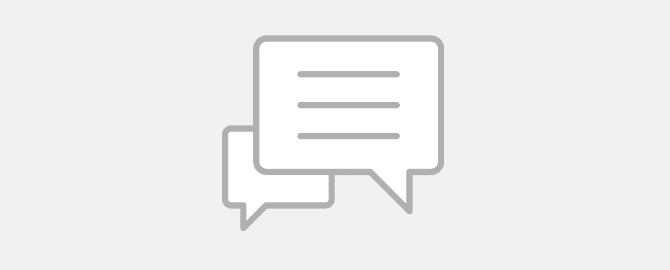
На сегодняшний день самыми популярными мессенджерами являются Telegram, WhatsApp, Viber. Эти мессенджеры имеют как мобильные, так и настольные приложения. Сегодня мы продолжим тему компьютерной криминалистики и узнаем, где в настольной версии Telegram, WhatsApp, Viber хранятся пароли.
Где хранятся файлы Telegram
Telegram — это облачное приложение. Все чаты находятся в облаке. Частично чаты можно найти на мобильных устройствах.
Файлы настольной версии приложения Телеграм в Windows 8 и Windows 10 находятся в папке:
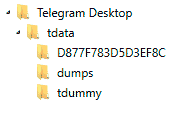 Папки Telegram на компьютере
Папки Telegram на компьютере
Кроме подпапок в этой папке находятся два файла:
- Исполняемый файл — Telegram.exe
- Файл журнала — log.txt
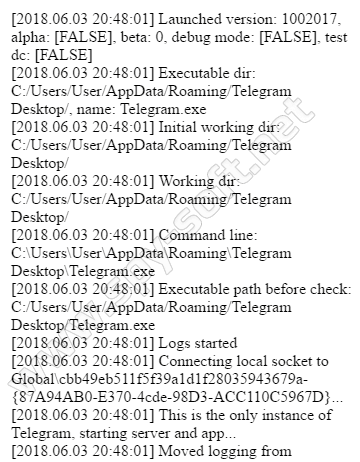 Фрагмент файла log.txt
Фрагмент файла log.txt
Вложенная папка D877F783D5D3EF8C содержит файлы.
 Файлы в подпапках D877F783D5D3EF8C
Файлы в подпапках D877F783D5D3EF8C
Не удалось определить их содержимое. Вероятно, эти файлы являются временными файлами настольной версии Telegram. Выглядит так, что они зашифрованы.

Все эти файлы имеют заголовок 54 44 46 24 21 4A 0F.
Где хранятся файлы WhatsApp
WhatsApp хранит чаты для пользователей. Новые сообщения чата хранятся в облаке WhatsApp и могут быть получены оттуда.
Папка WhatsApp на компьютере в версиях Windows 8 и Windows 10:
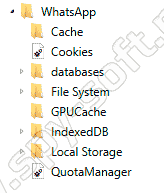
Файл журнала установки WhatsApp находится в:
Базы данных подпапок находятся в файле SQLite — Databases.db. Но этот файл не содержит контактов или чатов.
Другие подпапки содержат временные файлы рабочего стола WhatsApp.
Наиболее интересным папка Cache.
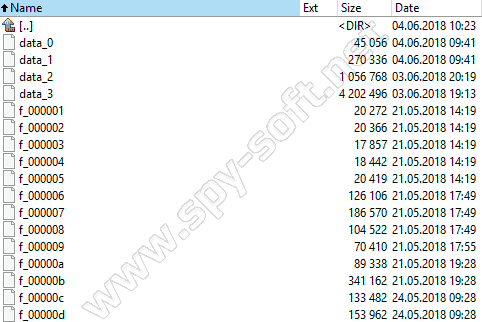 Файлы в подпапке Cache
Файлы в подпапке Cache
В папке лежат разные файлы. Файл data_2 содержит аватары пользователей.
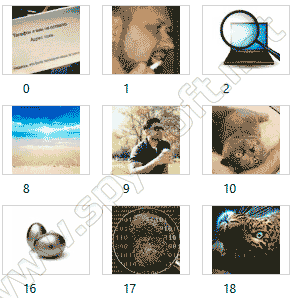 Аватары пользователей в папке WhatsApp
Аватары пользователей в папке WhatsApp
и ссылки на счета участников (включая номера телефонов членов)

Остальные файлы в подпапке Cache могут быть изображениями, видеороликами и документами, которыми пользователи обмениваются в чатах. Выглядит так, что файлы зашифрованы. Как правило, в этих файлах помимо зашифрованного контента вы можете найти те же ссылки:
Где хранятся файлы Viber
Viber хранит чаты на устройствах. Новые сообщения чата хранятся в облаке Viber и могут быть получены оттуда.
Файлы десктоп версии Viber в Windows 8 и Windows 10 находятся в папке:
Если имя одной из подпапок является номером телефона владельца этой учетной записи Viber.
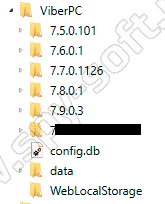 Папка Viber на компьютере
Папка Viber на компьютере
В папке ViberPC есть файл config.db, который содержит таблицы


В подпапке с именем, которое совпадает с номером телефона владельца учетной записи Viber, есть:

Вероятно, файл содержит вспомогательные данные, необходимые для правильной работы этого мессенджера.
Файл viber.db, содержащий Viber Calls, Viber Chat Messages, Viber Contacts (эта информация может быть извлечена с помощью AXIOM (Magnet Forensics) или Belkasoft Evidence Center (Belkasoft). При исследовании файла viber.db с помощью SQLite Viewer из него можно извлечь дополнительную информацию:
- дополнительная информация о настройках программы ViberPC;
- информация о загруженных и загруженных файлах;
- chat информация;
- восстановленные чаты;
- версия Instant Messenger;
- и т.д.
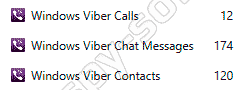
В подпапке Аватары — аватары пользователей Viber.
В подпапке фоны — фоновые изображения чата.
Вложенная папка Thumbnails содержит эскизы изображений, которые были загружены пользователем Viber.
Выводы
Разработчики мессенджеров заявляют, что чаты частично или полностью хранятся на устройствах. Однако это утверждение неверно для приложения Telegram Desktop и приложения WhatsApp Desktop.
Как с WhatsApp за 1 минуту перекинуть файлы на ПК
Как скачать файлы из WhatsApp? Многие задавались этим вопросом, ведь иметь все фотографии, видеозаписи и документы на компьютере гораздо удобнее и безопаснее, чем в памяти смартфона. На телефоне нельзя нормально отредактировать фото, добавить в социальные сети или поделиться с друзьями по почте. При переустановке приложения WhatsApp на смартфоне все файлы автоматически удалятся, если их не сохранить вовремя. В сегодняшней статье мы рассмотрим несколько способов скачать файл из WhatsApp.
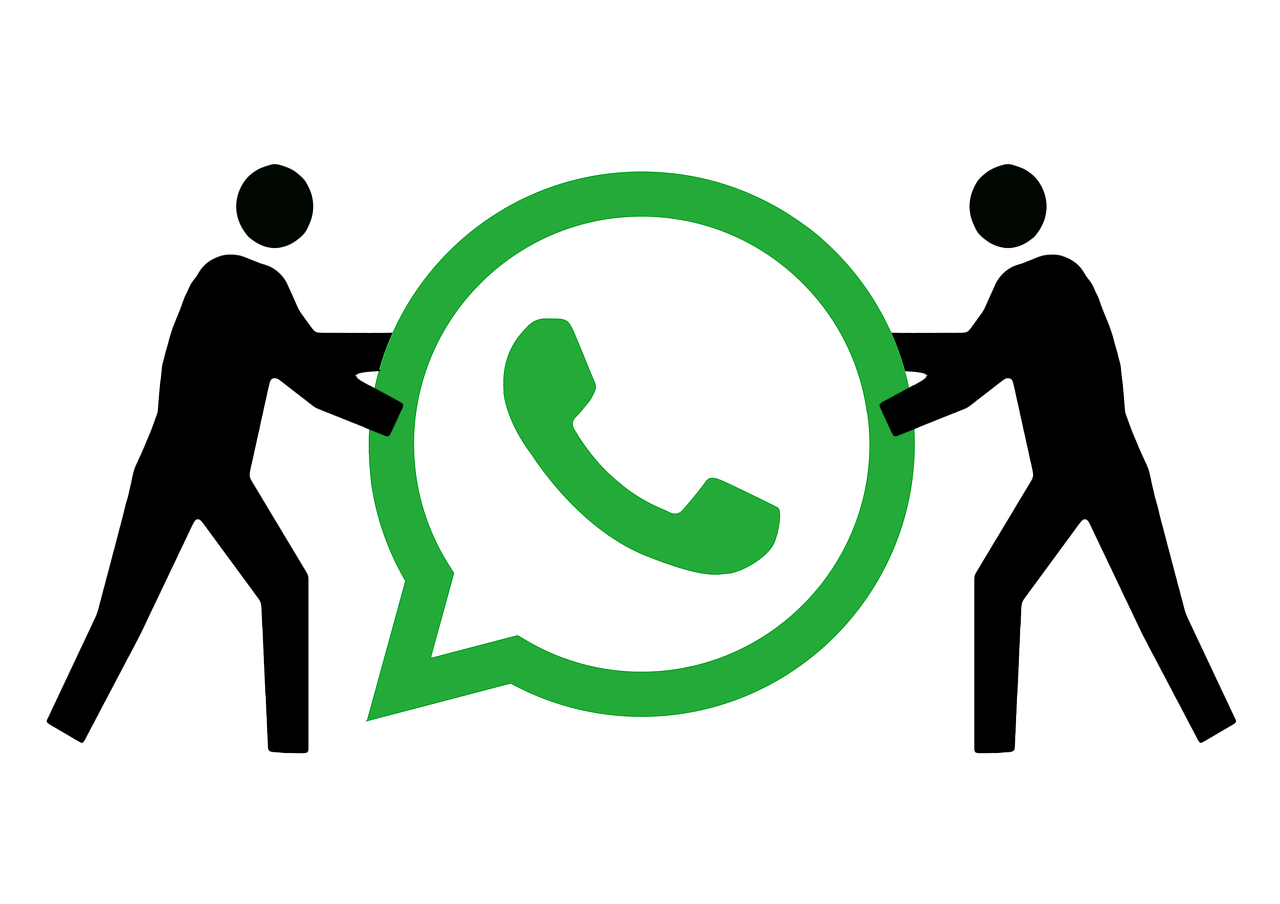
Способ 1
Сначала, необходимо открыть веб-версию WhatsApp:
- Запустите любой браузер, установленный на вашем ПК.
- В адресную строку браузера введите ссылку: web.whatsapp.com
- Возьмите в руки смартфон и следуйте инструкциям на этой странице. Запустите приложение WhatsApp. Если у вас айфон — нажмите на иконку шестеренки, если андроид — на три вертикальных точки в верхнем правом углу.
- Во всплывшем меню выберите WhatsApp Web.
- Наведите камеру на QR-код на экране вашего монитора.

Внимание! Квадрат на экране полностью должен находиться в выделенной области на экране смартфона, иначе у вас ничего не получится.
Если всё выполнено правильно, то у вас откроется веб-версия WhatsApp.

Чтобы скачать любой файл из WhatsApp, следуйте этим действиям:
- Откройте нужный диалог/беседу, из которой необходимо сохранить файлы.
- Нажмите на три точки в верхней части страницы.
- Перейдите в пункт «Данные контакта», обычно находящийся на первом месте в списке.
- В правой части страницы появится небольшое меню, нажмите на кнопку «Медиа, ссылки и документы»
- Найдите нужный вам файл, нажмите на него левой кнопкой мыши, у вас откроется файл в полном размере.
Будьте внимательны, не нажмите на галочку в левом верхнем углу плитки, таким образом вы просто выберете файл, а не откроете его.
- В правом верхнем углу будет стрелочка, направленная вниз, нажмите на неё.
Нужный файл скачан, осталось найти его. Находится файл в папке «Загрузки».
Способ 2
Правильно настраиваем ваш смартфон и приложение WhatsApp:
- Снова нажмите на три точки, где они находятся уже известно.
- Нажмите на строку «Настройки», находящуюся на последнем месте выпавшего списка.
- Перейдите в пункт «Данные».
- Активируйте функцию «Сохранять Медиа».
Теперь все фотографии будут сохраняться в галерее смартфона.
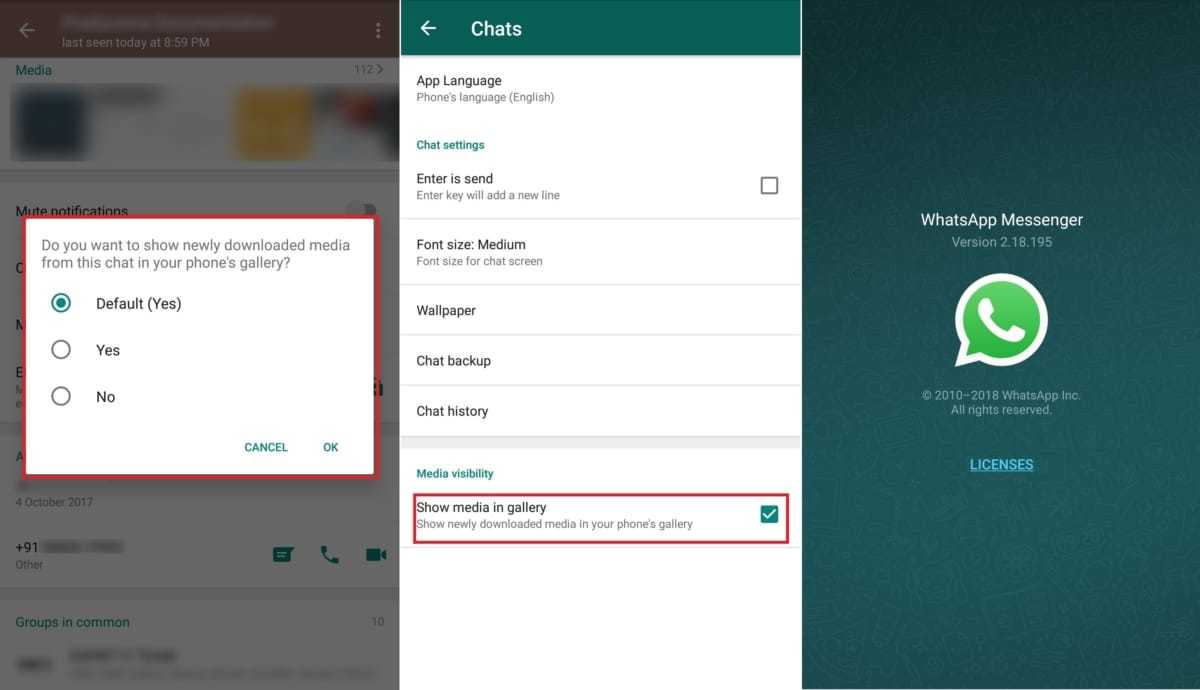
Это важно! Если у вас не будет включена функция «Сохранить медиа», то все файлы будут находиться только в чатах. Если вы переустановите приложение, то все файлы будут стёрты и получить к ним доступ вы сможете только, если попросите у друзей.
Отправляем файлы на компьютер:
- Подключите телефон к компьютеру с помощью USB-кабеля. На смартфоне разрешите передачу файлов.
- Зайдите в проводник, дальше «Мой компьютер», «Устройства и диски». Тут вы найдете ваш телефон, зайдите в него.
- Перейдите в папку WhatsApp, найдите нужные файлы и перебросьте их на компьютер.
Подсказка: чтобы выбрать сразу несколько файлов удерживайте кнопку Ctrl и нажимайте на файлы.
Поздравляю, вы научились скачивать файлы из WhatsApp на компьютер. Все процедуры занимают не более пяти минут, поэтому чаще сохраняйте фотографии, чтобы их не утерять.



